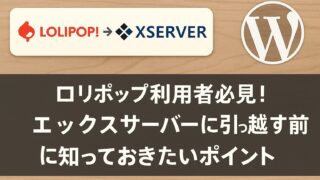「TS8630のインクが交換できない」と困っていませんか?
実は、TS8630のインク交換がうまくいかないときは、カートリッジの装着位置や認識エラーが原因であることがほとんどです。
手順を正しく行えば、誰でも簡単にインク交換が完了します。
この記事では、TS8630のインク交換方法と認識しない時の対処法を、わかりやすく解説します。
対応インク型番や、純正と互換インクの違い、トラブル時のチェックポイントまでまとめて紹介します。
初めて交換する方でも、この記事を読めばすぐに解決できます。
TS8630とは?基本情報と対応インク型番
TS8630は、Canon「PIXUS」シリーズの家庭向け6色独立モデル。写真〜文書まで高品位に対応。
- メーカー:Canon(キヤノン)
- 型番:PIXUS TS8630(6色独立)
- 給紙:前面/背面
- 接続:無線LAN/USB/スマホアプリ対応
- 対応OS:Windows/macOS/iOS/Android
対応インク(BCI-330/BCI-331シリーズ)
| 種類 | 型番 | カラー |
|---|---|---|
| 顔料ブラック(文書) | BCI-330PGBK/BCI-330XLPGBK | ブラック |
| 染料ブラック(写真) | BCI-331BK/BCI-331XLBK | ブラック |
| 染料カラー | BCI-331C/M/Y/GY(各色にXLあり) | シアン/マゼンタ/イエロー/グレー |
💡ポイント:標準容量と大容量(XL)あり。印刷頻度が高い人はXLがコスパ◎
TS8630のインク交換手順【画像なしでも迷わない版】
準備(電源ON・カバーの開け方)
- プリンターの電源を入れる。
- フロントカバーを開き、スキャナユニットをゆっくり持ち上げる。
- インクホルダーが中央で停止=交換位置。
古いカートリッジの外し方
- 交換したい色の前面を軽く押すと「カチッ」と上がる。
- 無理に引っ張らず、上がったらまっすぐ取り外す。
新しいカートリッジの取り付け
- 袋から出し、オレンジ色のテープと保護カバーを外す。
- 色ごとのスロットに差し込む。
- 「カチッ」と音がしてツメがかかるまでしっかり押す。
- カバーを閉じ、画面でインク残量表示が出れば完了。
💡全色交換は1本ずつ同じ順序で進めるとミスが減ります。
交換後に「認識しない」「色が出ない」時の対処
- 再装着:一度外して、確実に「カチッ」まで押し込む(色位置も再確認)
- 接点クリーニング:カートリッジの金色接点を乾いた不織布で軽く拭く(アルコール不可)
- 再起動:本体の電源をOFF→1分待機→ON
- 互換→純正の切替テスト:相性が疑われる場合は純正インクで認識確認
「かすれる/色が抜ける」(交換直後に多い)
- 本体の[設定]→[メンテナンス]→「ノズルチェック」を実行。
- 欠けがあれば「ヘッドクリーニング」を1回。必要なら2~3回まで。
💡必要に応じて「強力クリーニング」を実行。ただしインク消費が大きいので多用は非推奨です。
おすすめのインク購入方法とコスパ比較
- 純正インク:発色・耐久・安定性重視。写真用途や失敗したくない人に。
- 互換インク:価格重視。品質ばらつきや認識エラーのリスクは理解して自己責任で。(※メーカー保証条件が変わる場合あり)
- まとめ買い/定期便:6色セットやXLで1本単価を抑えられる。
よくある質問(TS8630のインク交換)
Q. TS8630のインクが認識されない原因は?
Q. TS8630の正しい交換手順は?
Q. クリーニングはどこから?回数は?
Q. 自分でプリントヘッドを外して掃除していい?
まとめ|手順+装着確認+メンテで解決
- 対応インクはBCI-330/331の6色独立(XLあり)
- 「カチッ」まで押し込み&接点チェックで認識不良は大半が解消
- 印字不良はノズルチェック→クリーニングでOK
参考リンク
|
|
メルマガはこちら
↓ ↓ ↓